Как зарегистрироваться на андроиде: 4PDA .:. Всё в порядке, но… – Как создать аккаунт Google на Samsung Galaxy
Бесплатная регистрация в Play Market или как зарегистрироваться с телефона Android или компьютера

Сегодня будем говорить о регистрации в приложении Play Market, которое имеет и второе название — Google Play). Хотя что об этом говорить, сейчас все покажем с помощью скриншотов. Обратите внимание, что регистрация возможна как со смартфона, так и с компьютера. При этом, что важно, у вас не обязательно должен быть смартфон на базе Android — зарегистрировать аккаунт Гугл вы можете с любого другого устройства.
Регистрация Google Play с телефона Android
Начнем с самого популярного способа — регистрации аккаунта прямо с собственного смартфона.
Первым делом, само собой, нужно подключить интернет. Мы рекомендуем использовать безлимитный Wi-Fi, хотя можно использовать и мобильный интернет.

Далее найдите на рабочем столе значок Play Маркет и тапните по нему.

Если значка нет на рабочем столе, нажмите на иконку «Меню» или «Приложения» и уже там найдете значок Плей Маркета.

Play Market запущен. Вам предлагают ввести имя текущего аккаунта. Ниже есть кнопка «Или создайте новый аккаунт», нажмите на нее.

Введите имя и фамилию, нажмите «Далее».

На следующей странице вам предложат указать дату рождения и пол. Заполняете, нажимаете «Далее».

Следующий шаг — создание имени пользователи.

Тут придумываете логин самостоятельно, но так, чтобы он не повторялся в системе, то есть логин должен быть уникальным. Если имя уже используется, система вам об этом сообщит.

Если логин уникальный, после нажатия на кнопку «Далее» вам будет предложено ввести пароль. Вводите два раза и нажимаете «Далее». Как можно заметить, пароль должен состоять не менее чем из 8 символов.

Теперь вам будет предложено указать номер телефона. Вводить его или нет, решать вам, поскольку в нижней части этого же окна есть кнопка «Пропустить» (актуально на момент написания статьи, возможно, в будущем привязка аккаунта к номеру телефона станет обязательной).

Далее читаете условия использования и конфиденциальности. Когда прочитаете информацию, появится кнопка «Принимаю». На нее и нажмите.

Видите свои данные кроме пароля — он скрыт звездочками. Если все верно, нажимаете «Далее».

После проверки откроется страница с сервисами Гугла, в том числе облачным хранилищем и новостной рассылкой. Стоит ли их использовать, решать вам. Нажимаете кнопку «Далее».

Указываете платежные данные или выбираете «Нет, спасибо», если не желаете указывать эту информацию. В любом случае данные вы всегда сможете указать позже.

Поздравляем, аккаунт Google зарегистрирован, Play Market запущен!

Регистрация Google Play с компьютера
Зарегистрировать аккаунт Google вы можете и с компьютера, причем данная инструкция подходит для смартфонов. Регистрация будет происходить с помощью сайта Gmail.com — это фирменный почтовый сервис Google.
Заходите на сайт, видите поле для ввода действующего адреса. Нажимаете «Другие варианты».

В выпадающем меню выбираете «Создать аккаунт».

На новой странице указываете все данные, включая номер мобильного устройства (на момент написания статьи пройти регистрацию без телефона нельзя).

Читаете условия использования и конфиденциальности, нажимаете «Принимаю».

На следующей странице указываете «Текстовое сообщение» и нажимаете «Продолжить».

Вводите код подтверждения, который пришел на телефон, нажимаете «Продолжить».

Аккаунт создан.

Данные, которые вы указывали при регистрации, можете ввести в Гугл Плей на странице первого запуска.

Как создать аккаунт Гугл на телефоне Андроид (зарегистрироваться в Google)
Как создать аккаунт на Андроид (зарегистрироваться в Плей Маркете)
Использование современного смартфона, функционирующего под управлением Android, немыслимо без аккаунта Google. Ведь только при его наличии у вас будет работать интернет-магазин Google Play. К слову, об установке этого клиента нами написана отдельная статья
. Без этого сервиса вам пришлось бы скачивать приложения из сторонних ресурсов, устанавливая их на свой страх и риск. Нужно ли говорить о том, что это неудобно и небезопасно? Также создать аккаунт стоит хотя бы ради того, чтобы затем облегчить авторизацию и регистрацию в других сервисах.
Создание аккаунта Google сразу после покупки смартфона
Новенькие устройства радуют тем, что на них ещё ни разу не запускалась операционная система. Вы понимаете, что именно вы будете являться первым владельцем девайса. А ещё это заметно облегчает процесс создания аккаунта, так как сделать это предлагается уже через минуту-другую после первого запуска смартфона. Вам даже не нужно будет копаться в настройках. Итак, вам предстоит совершить следующие действия, дабы успешно и быстро создать аккаунт Гугл на Андроид:
1. Включите девайс, удержав несколько секунд кнопку питания.
2. Выберите язык прошивки и совершите прочие действия, которые требует смартфон.

3. Подключитесь к Wi-Fi сети. Этот шаг не обязателен, если вы уже вставили в аппарат SIM-карту. Нажмите кнопку «Далее
».
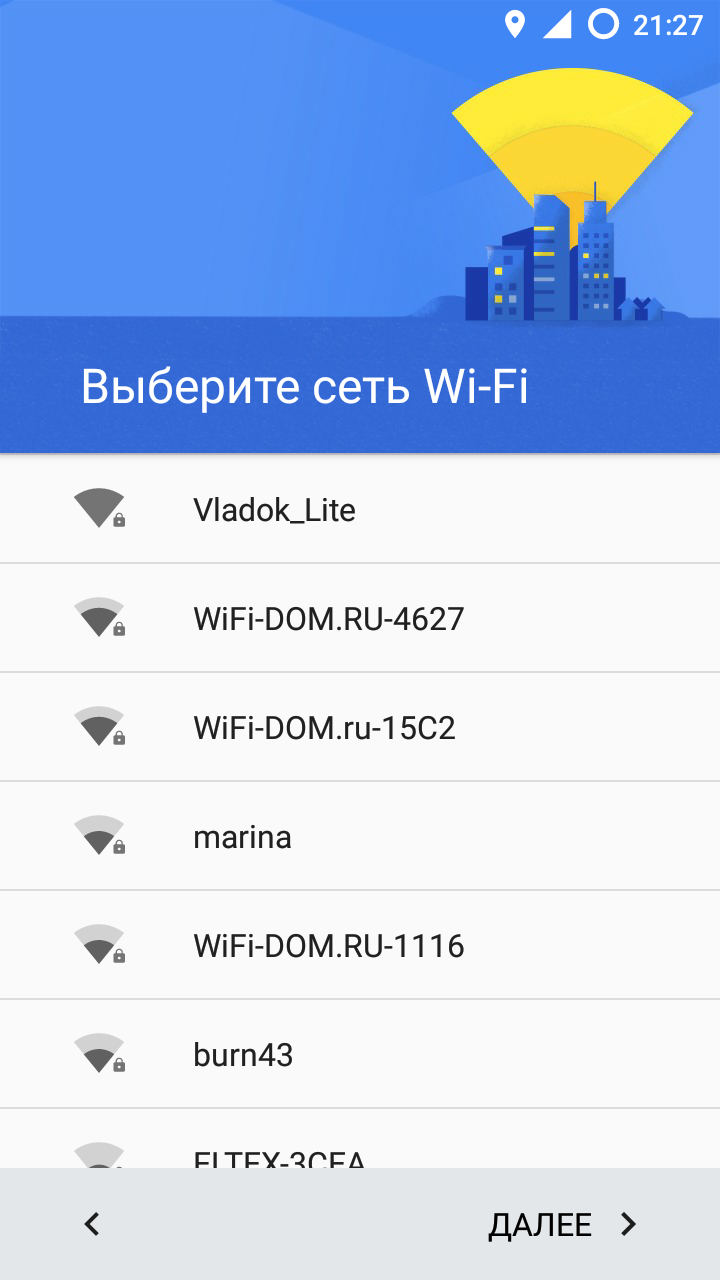
4. Постепенно вы попадете на стандартную страничку, посвященную аккаунту Google. Здесь необходимо перейти по ссылке «Или создайте новый аккаунт
».
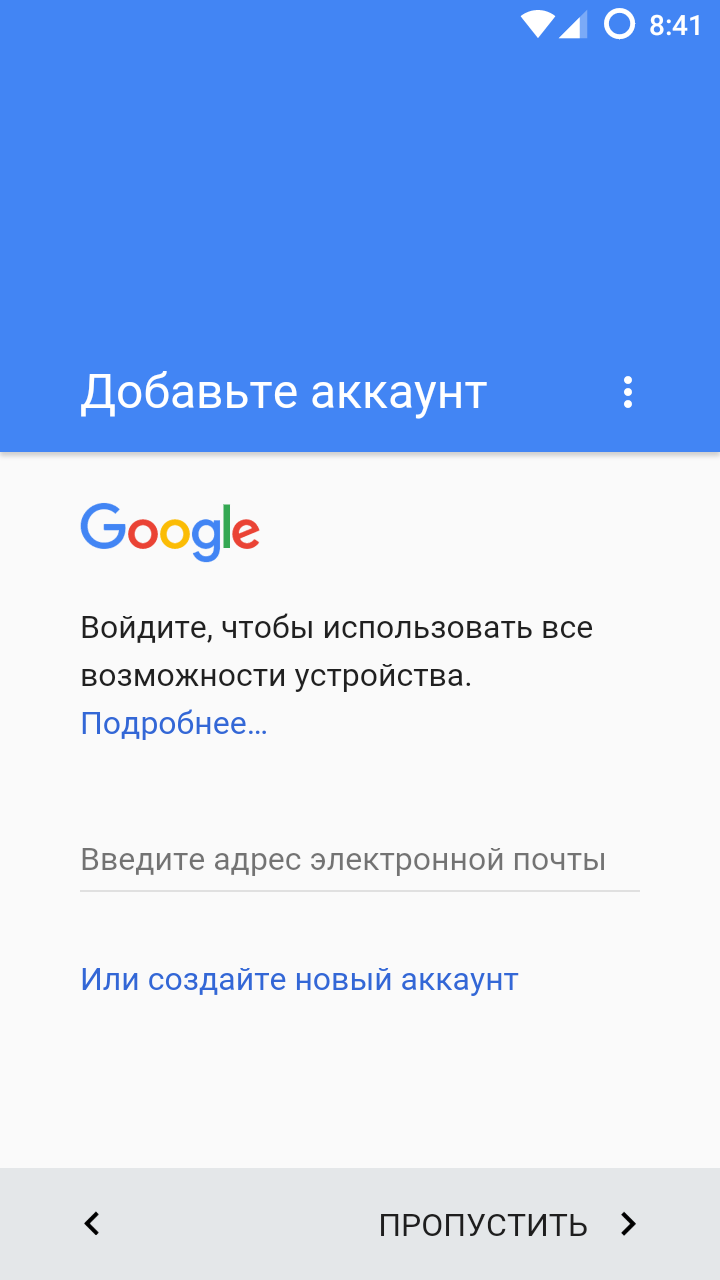
5. Введите свои имя и фамилию, после чего нажмите кнопку «Далее
».
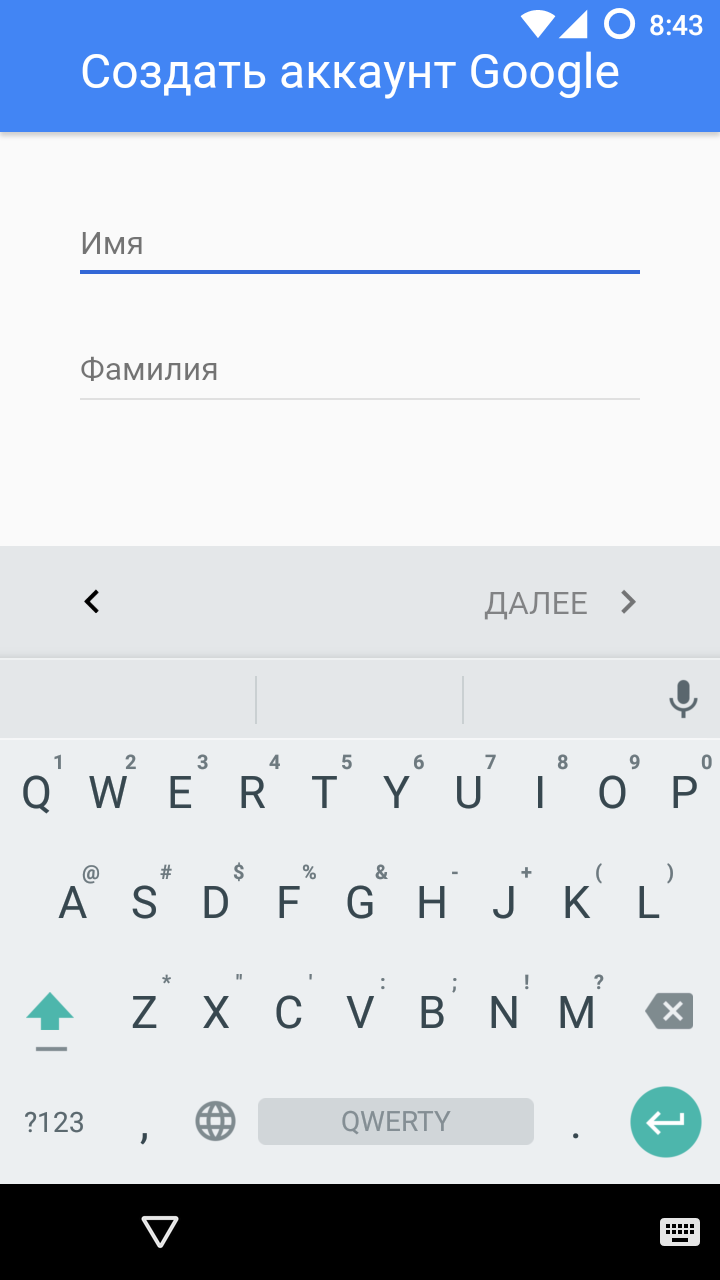
6. Укажите ваш пол и дату рождения. Последняя требуется для того, чтобы не предоставлять вам доступ для тех игр, которые предназначены для людей более старшего возраста. Нажмите кнопку « Далее
».

7. Введите уникальное имя пользователя латинскими буквами. Так вы создадите свой e-mail на почтовом сервисе Gmail. Нажмите «Далее
».

8. Придумайте пароль, повторив его в нижней строке, после чего смело жмите на кнопку «Далее
».
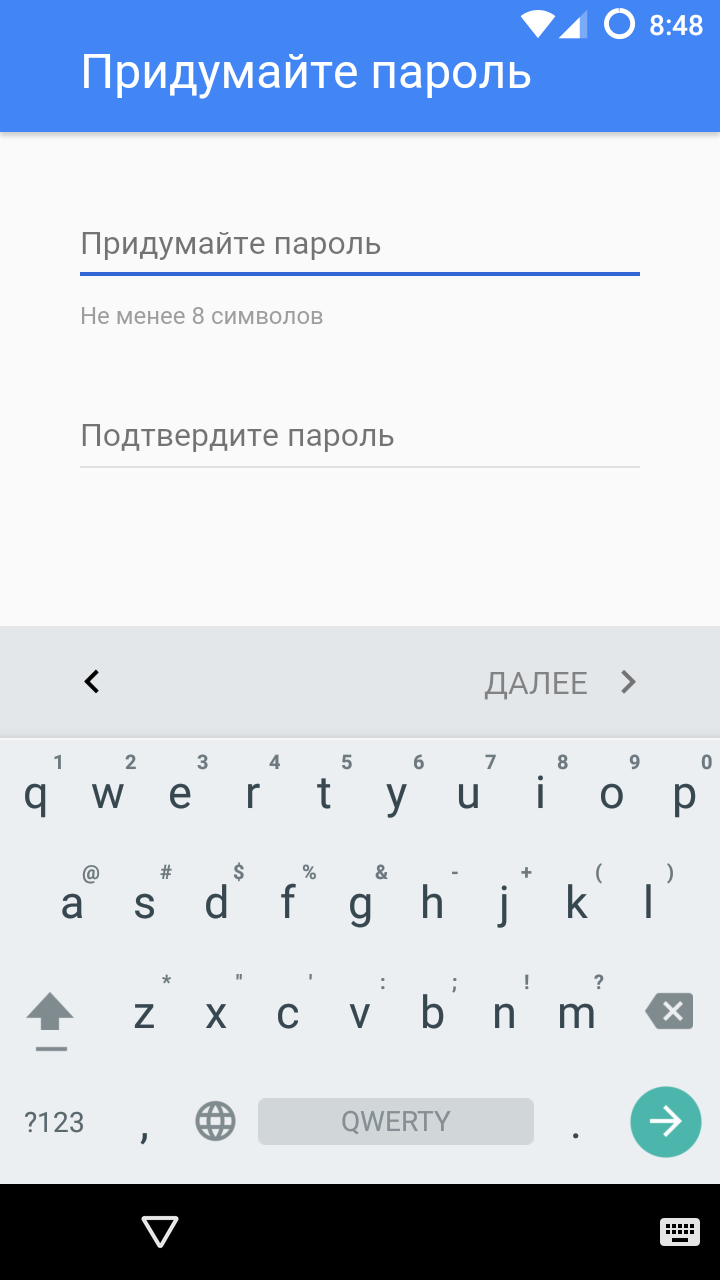
9. Далее вы можете привязать к аккаунту номер телефона, обезопасив его. В дальнейшем вы сможете при помощи этого номера восстановить пароль. Этот шаг можно пропустить, хотя делать этого не рекомендуется.
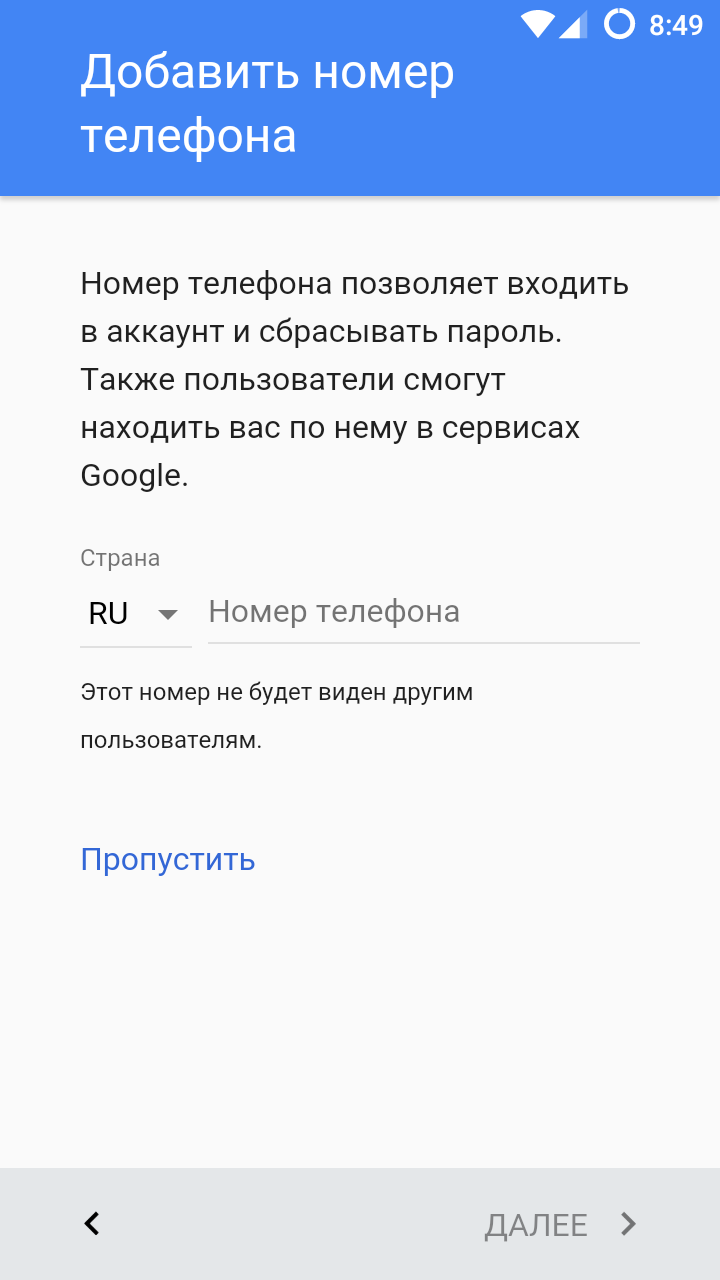
10. Примите правила использования аккаунта. Делается это путем чтения правил до конца — лишь после этого на экране отобразится кнопка «Принимаю
».
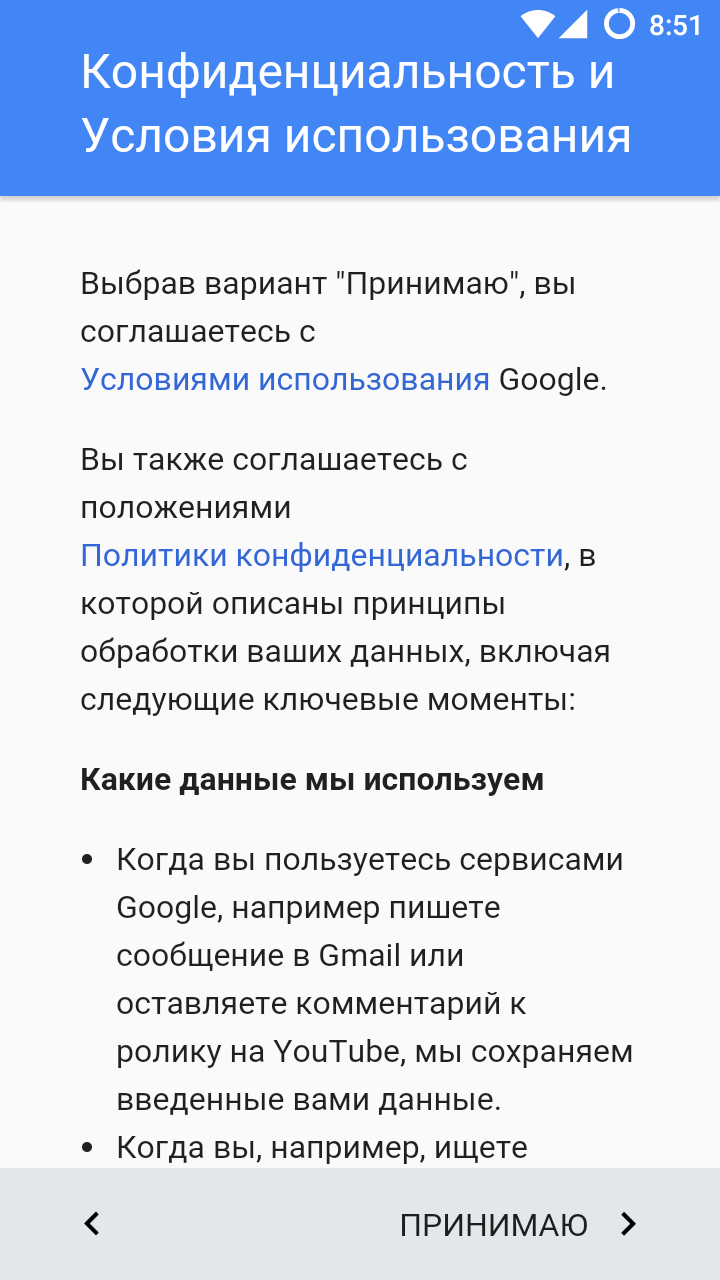
На этом основные действия завершены! Поздравляем, вам удалось создать аккаунт на Андроид!
Создание аккаунта на уже работающем смартфоне
Если после покупки гаджета вы пропустили пункт о создании аккаунта Google, то в плей маркете вы ничего купить не сможете, да и бесплатно скачать из него приложения тоже. Система настойчиво будет предлагать зарегистрироваться. Не мешкайте с этим делом, так как завести аккаунт можно без особого труда:
1. Перейдите в меню устройства. В нашем примере все приложения рассортированы по алфавиту. Не пугайтесь этому, у вас может быть другая сортировка — суть останется той же.

2. Выберите пункт «Настройки
».
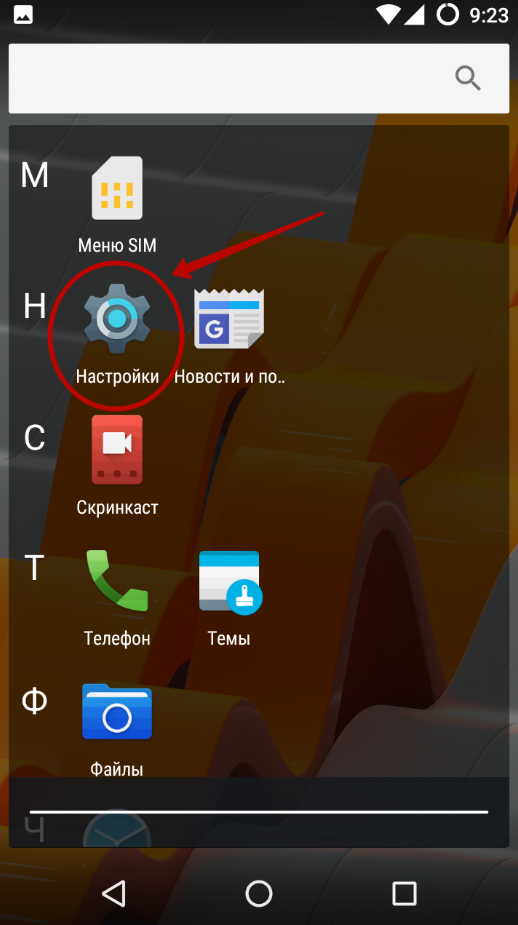
3. Найдите в этом разделе пункт «Аккаунты
» или «Учетные записи
».
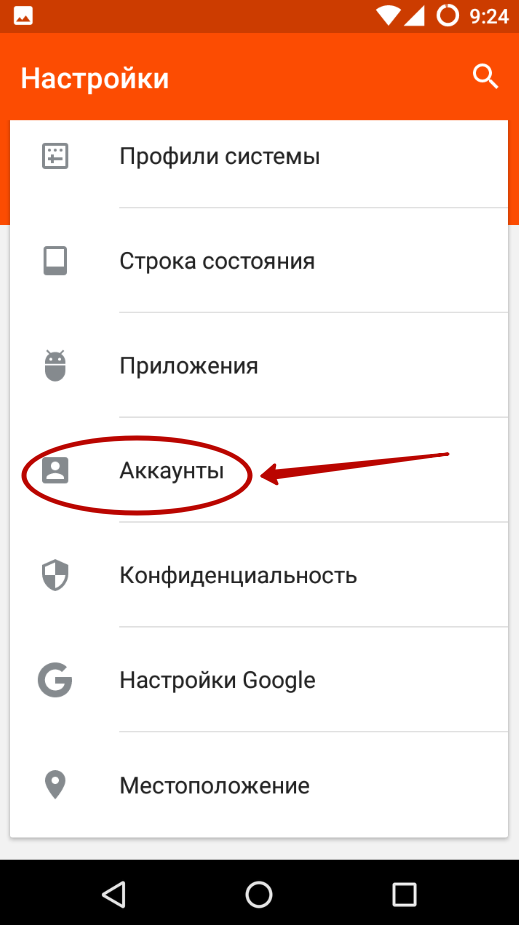
4. В этом подразделе нужно нажать кнопку «Добавить учетную запись
» или «Добавить аккаунт
».
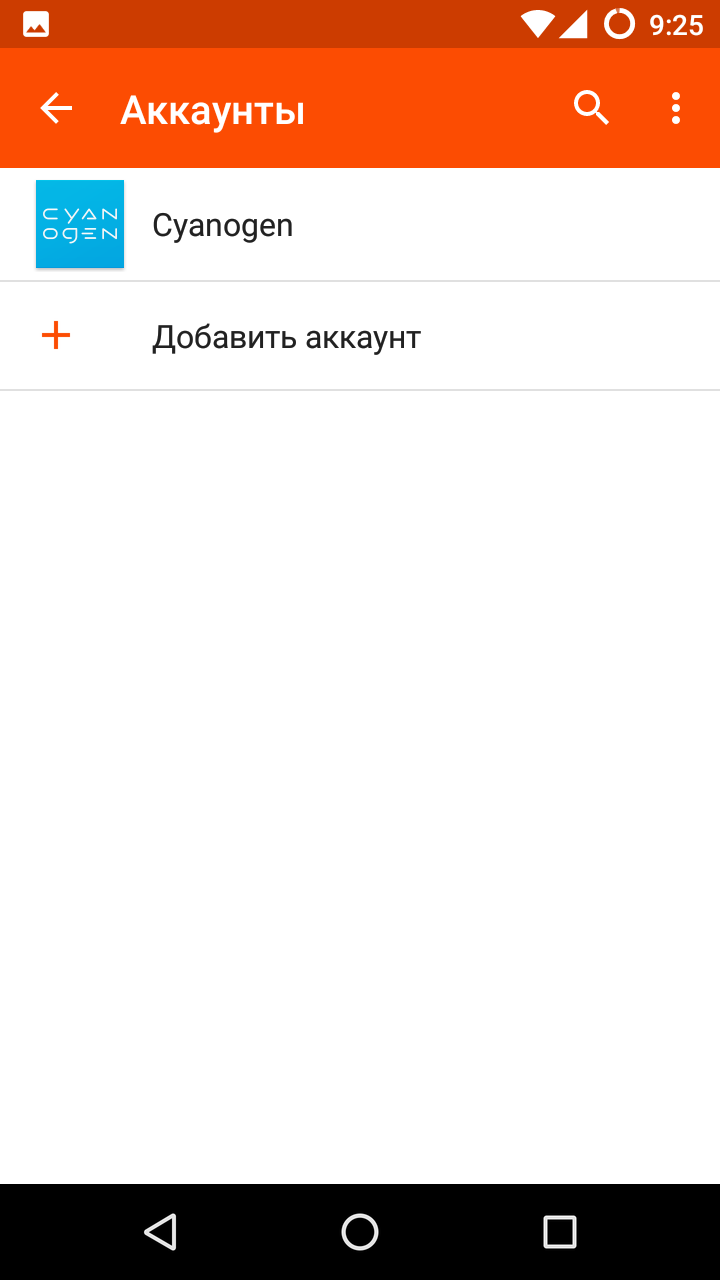
5. В предоставленном списке выберите Google
.
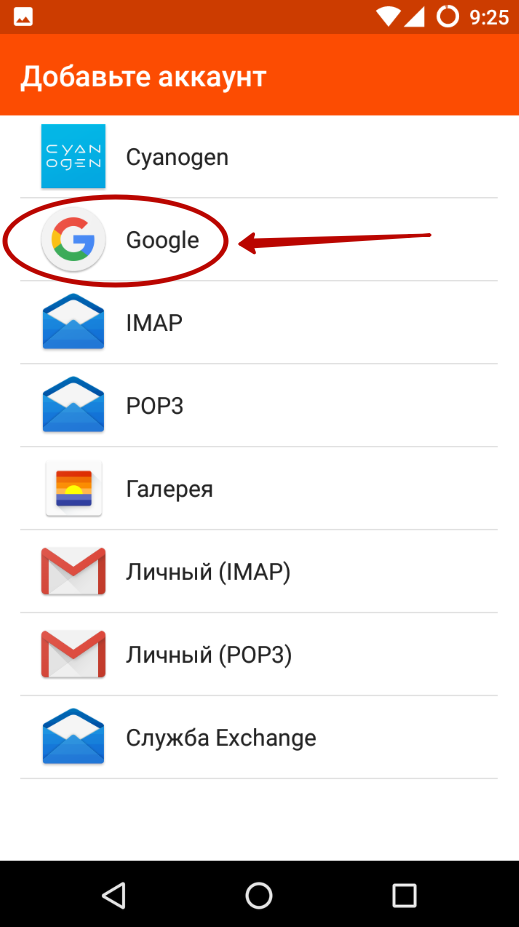
6. Затем совершите все те действия, которые были описаны выше. То есть, нажмите на ссылку «Или создайте новый аккаунт
», введите имя и фамилию, придумайте пароль и т.д.
Всегда ли нужен новый аккаунт?
Если вы уже не в первый раз используете смартфон на базе Android, то вам незачем заводить совершенно новый аккаунт. Воспользуйтесь старым. Для этого нужно лишь ввести адрес электронной почты Gmail и свой пароль. Эти действия позволят вам перенести контакты со старого смартфона, а также быстро загрузить те приложения, которыми вы уже пользовались.
Как зарегистрироваться в Плей Маркете на телефоне Андроид: пошаговая инструкция
Как зарегистрироваться в Плей Маркете на телефоне Андроид? Перед началом работы на Андроид устройстве необходима обязательная авторизация в Google.

Новому смартфону необходима установка приложений для работы. Эти приложения скачиваются из Play Market – встроенного каталога платных и бесплатных приложений для Андроид. Сервис позволяет выбирать и скачивать официальные приложения на устройство. При наличии других Андроид устройств есть возможность установить старые настройки на новый смартфон.
Регистрация в Плей Маркете на Андроид: пошаговая инструкция
Перед началом работы на новом Андроид устройстве, будь то планшет или телефон, высветится пошаговая инструкция по регистрации. Если у вас нет аккаунта в Гугле, а устройство на Андроид для вас в новинку:
- Откройте приложение Google Play.
- Выберите функцию создания новой учетной записи.
- Заполните поля, нажмите «Готово».
- Придумайте уникальное название почты, после каждой попытки значок будет уведомлять о занятости имени пользователя.
- Придумайте пароль, используя цифры и заглавные буквы.
- Чтобы восстановить пароль, если забудете его – введите дополнительный почтовый адрес.
- На этом этапе будет предложена регистрация в сети Google+, выберите «не сейчас» чтобы пропустить этапы.
- Введите данные платежной карты, если собираетесь пользоваться платными приложениями.
- Завершите регистрацию.
Позже вы можете изменить настройки, удалить данные о платежной карте, подключить функции «автозагрузки» файлов и многое другое.

После регистрации откроется авторизованный под вашим новым именем Google Play, в котором нужно самостоятельно выбирать и устанавливать нужные приложения. Также сервис позволяет ознакомиться с отзывами пользователей о приложении или оставлять свой.
Как зарегистрироваться в гугл плей маркет на андроид, если аккаунт уже был создан? При самой первой активации нового устройства необходимо ввести старые данные о Google-аккаунте. После входа на устройстве восстановятся все прежние настройки, в том числе будет произведен вход в Play Market. Восстановить все скачанные ранее приложения можно зайдя в «историю загрузок».
Как создать аккаунт в Play Market Андроид на планшете
Создание аккаунта – регистрация в Google. Когда вы авторизованы в Google вам не понадобится дополнительная регистрация или создание нового аккаунта. Если по какой-то причине нужно сделать новый:
- Откройте на телефоне «Настройки».
- Выберите «Пользователи и аккаунты».
- «Добавить аккаунт».
- Пройдите регистрацию заново.
Из-за большого количества связанных аккаунтов легко запутаться что и к какой учетной записи привязано. Ситуация усложняется наличием нескольких устройств на базе Андроид. Чтобы избавиться от старого аккаунта его необходимо удалить.
Процесс удаления старого аккаунта на примере смартфона Самсунг Гэлэкси:
- В настройках выберите «Учетные записи».
- Выберите «Google».
- Откроется подробное использование учетной записи, связанные с ним сервисы.
- Выберите «Удалить учетную запись».
Создать аккаунт через ПК бесплатно
Создать Гугл плей аккаунт для Андроид возможно не только с телефона или планшета, но и с компьютера. Процесс установки полностью бесплатный, как и на телефоне. Google Play на ПК представляет собой обычный сайт, на котором для работы требуется авторизация.
- Зайдите в браузер на ПК.
- Войдите в Google-аккаунт или создайте новый.
- Войдите в плей-маркет.
Имея привязанный аккаунт с устройства Андроид можно добавлять приложения на загрузку удаленно, ставить запланированные загрузки. Введя данные на новое устройство Андроид –выбранные приложения с маркета автоматически начнут загрузку на устройство.
Видео о том, как зарегистрироваться на Play Market:
Как создать аккаунт Google и в Play Market через Андроид телефон
Аккаунт — учетная запись, которая нужна для использования различных приложений и сервисов. В Гугле, Яндексе, Мейле и т. п. аккаунты будут разные. Набрав в поисковике название компании, можно ознакомиться с перечнем сервисов, которые доступны пользователю сразу после регистрации. Большинство из них — бесплатные.
Как создать аккаунт Google с телефона
Чтобы создать аккаунт Google, необходимо совершить следующие действия:
- Выйти в интернет.
- Открыть раздел настроек.
- Перейти в раздел «Учетные записи и архивация» (или «Облако»).
- Выбрать «Учетные записи»—«Добавить учетную запись».
- Перейти в пункт «Google».
- Выбрать «Создать аккаунт».
- Указать имя, фамилию, дату рождения, пол. Необходимо иметь в виду, что пользователю удастся создать аккаунт лишь в том случае, если ему больше 13 лет. Если возраст окажется меньше, система выдаст ошибку.
- Далее необходимо придумать логин (имя пользователя). Для этого можно использовать комбинацию из латинских букв и цифр — например, номер мобильного и первые буквы имени и фамилии. В случае, если выбранное имя уже используется, появится соответствующее сообщение.
- После логина нужно придумать пароль, состоящий не менее чем из 8 символов. Для надежности рекомендуется использовать сочетание цифр и букв. Если система сочтет, что ваш пароль недостаточно надежный, она проинформирует вас об этом. Пароль нужно ввести дважды, после чего нажать «Далее».
- Система предложит привязать аккаунт к номеру телефона. Данный пункт можно пропустить или вернуться к нему позже.
- Далее пользователю предложат ознакомиться с правилами использования аккаунта. Внизу нужно будет выбрать «Принимаю».
- Необходимо также настроить способы восстановления пароля. Для этого можно ввести запасной адрес электронной почты или номер мобильного телефона.
- Если система предлагает привязать кредитную карту к вашему аккаунту, вы можете ответить на свое усмотрение «да» или «нет».
Если установить связь с сервером невозможно
При возникновении ошибок необходимо выполнить следующую последовательность действий:
- Убедиться, что в настройках правильно указаны дата, время и часовой пояс.
- Перезагрузить устройство.
- Подключиться к другому источнику интернета.
- Повторить попытку регистрации аккаунта.
Как создать аккаунт в Play Market с телефона
Play Market — магазин приложений и игр. Некоторые из них являются платными, какие-то можно загрузить лишь в определенных странах или только на устройства с мощной «начинкой». Чтобы получить возможность доступа к приложениям, играм и т. п., необходим аккаунт Google. Каким образом можно создать новый аккаунт, рассказывалось выше.
Сразу после покупки андроида, включив устройство, пользователь видит диалоговое окно, где ему предлагается войти в свой аккаунт либо создать аккаунт в Play Market. Чтобы зарегистрироваться в Play Market, нужно выполнить ряд действий, практически идентичный тому, что был описан выше:
- Указать имя и фамилию. Причем сделать это можно на любом языке: данная информация будет отображаться только в профиле, никакой роли она не играет.
- Указать дату рождения и пол.
- Прописать адрес электронной почты. А точнее, выбрать логин, который будет «приклеен» к gmail.ru. Аккаунт на gmail имеет множество преимуществ — высокий уровень безопасности, подстройку под индивидуального пользователя, защиту от спама. При желании он даже интегрируется в ОС Windows и в автоматическом режиме переносит на компьютер важные данные — контакты, даты из календаря и т. п.
- Дальше пользователю предстоит выбрать логин и пароль, равно как и в ситуации с созданием аккаунта в Google, а также продумать механизм возвращения учетной записи.
- Заключительный создания аккаунта в Play Market — включение функции резервного копирования, оформление подписки на рассылку новостей (действующие акции , скидки, новинки) и принятие условий.
Как зарегистрироваться в Гугл Плей Маркет на Андроид
Прежде чем узнать, как зарегистрироваться в Гугл Плей Маркет на Андроид, необходимо создать электронную почту Google для авторизации. Как правило, магазин приложений установлен на телефоне, как стандартный компонент операционной системы, поэтому не будем рассматривать его установку, а сразу перейдём к инструкции создания учётной записи.
Регистрация в Google Play: пошаговое описание с видео
Если вы уже зарегистрировали электронную почту на сервисе Гугл, то нужно только добавить существующий аккаунт. Для входа введите адрес e-mail и пароль. Дальше следуйте подсказкам проводника. Чтобы создать новую учётную запись, необходимо выполнить следующие действия:
- шаг: Нажать на иконку Плей Маркета в списке программ телефона.
- шаг: Нажать на кнопку «Создать новый» аккаунт.
- шаг: Ввести своё имя и фамилию (можно использовать вымышленные инициалы).
- шаг: Придумать имя пользователя, которое будет служить адресом электронной почты в сервисе Google. Можно использовать маленькие английские буквы, цифры, точки, тире.
- шаг: Ввести два раза надёжный пароль не менее 8 символов.
- шаг: Согласиться или отказаться от ввода дополнительной электронной почты или номера телефона для восстановления пароля аккаунта.
- шаг: Отказаться от резервного копирования данных и получения новостной рассылки (по желанию).
- шаг: Согласиться с условием использования и политикой конфиденциальности сервиса Гугл.
- шаг: Ввести символы, показанные на изображении.
- шаг: Отказаться от ввода платёжных данных (по желанию можно добавить банковскую карту).
- шаг: Выбрать государство, добавить номер телефона с кодом страны без знака «+». Отметить способ отправки верификационного кода (в нашем случае sms-сообщение).
- шаг: Ввести присланный на телефон код активации.
- шаг: Выбрать аккаунт и нажать кнопку «Ок».
- шаг: Принять условия использования магазина приложений Гугл Плей.
Как установить Плей Маркет на телефоне
Как правило, Гугл Плей поставляется в стандартном наборе приложений на смартфонах Android. Но на некоторых моделях китайских производителей, магазин не установлен. Поэтому придётся проделать инсталляцию вручную. Предлагаем просмотреть видео-руководство на эту тему:
Смотреть видео >>
Если магазин был удалён в следствие воздействия вирусов или вредоносного ПО, то установочный файл .apk можно скачать на любом проверенном ресурсе. К сожалению, официальный сайт не предоставляет для свободного доступа дистрибутив Google Play, а только его обновление на странице: play.google.com/store/apps/details?id=com.google.android.gms&hl=ru
Как зарегистрировать аккаунт для плей Гугл плей?
/
/
Руководство по регистрации учетной записи Google для Play Market
Вы приобрели свое первое устройство на Android системе? Как скачивать приложения и игры на свой смартфон или планшет? Для этого Вам для начала нужно зарегистрироваться в плей маркет, полноценно использовать свое устройство со стандартными приложениями не получиться. Здесь мы подробно опишем как пройти регистрацию в плей маркет.
Вход в Play Market через почту Google
- Первое что нужно сделать, это найти Play Market в меню Вашего устройства, нажимаем на эту иконку, тем самым запускаем приложение:

- Далее будет предложено создать новый аккаунт или же ввести логин и пароль от уже существующих.

- Если есть аккаунт в Google почте(страница входа и регистрации нового ящика доступна по ссылке) или другом любом сервисе от Google, выбирайте “Существующий”, потребуется ввести адрес почты и пароль.

- Если Вы все правильно ввели, Плей Маркет загрузиться с использованием данных из вашей почты.
Как создать аккаунт в гугл плей маркет на Android
- У Вас нету существующего аккаунта в Google, нажимаем на кнопку “Новый”. Вводим свои имя и фамилию нажимаем на стрелочку в нижнем правом углу, и переходим к след этапу.

- Выбирайте такое имя которое Вам легко запомнить. Если такое имя занято, система Вам предложит выбрать другие варианты. Если имя свободно то переходим к след этапу – создаем пароль для Вашего аккаунта. Придумайте пароль который будет надежным и легким для Вас. Сочетайте заглавные буквы и цифры, чтобы обезопасить свой аккаунт от взлома, система не пропустит Вас к след шагу пока не придумаете пароль не менее чем из 8 символов.

- Далее Вам предложат присоединиться к Google+ и другим сервисам Google. Можно пропустить этот этап, в дальнейшем можно воспользоваться этими сервисами.

- Вводим данные для восстановления пароля, данный пункт можно пропустить, но лучше его заполнить. Выбирайте секретный вопрос и пишите ответ на него. Так Вы лучше обезопасите свой аккаунт.

- Далее настраиваем свой аккаунт. Или же это все можно сделать позже если захотите.

- Регистрация почти пройдена, осталось ввести буквы которые будет отображены у Вас на картинке. Это для того чтобы подтвердить что Вы реальный пользователь а не бот. Далее ожидаем несколько секунд пока Гугл сохранит все данные которые Вы ввели. Затем Вы сможете войти в плей маркет.

Читайте также что делать если Play Market не работает если у вас возникают проблемы с этим приложением.
Теперь Вы сможете скачать Viber, Instagram, Vkontakte, Odnoklassniki и другое не только на телефон, но на персональный компьютер или ноутбук.









